Použití sítí Wi-Fi 6E se zařízeními Apple
Wi-Fi 6E využívá bezdrátové pásmo 6 GHz a na podporovaných zařízeních tak umožňuje rychlejší a spolehlivější bezdrátové připojení. Jak dosáhnout nejlepšího bezdrátového výkonu při používání Wi-Fi 6E se zařízením Apple.
Co potřebujete k použití Wi-Fi 6E
Chcete-li se připojit k síti Wi-Fi 6E, potřebujete jedno z těchto zařízení Apple:
MacBook Air z roku 2024 nebo novější
MacBook Pro z roku 2023 nebo novější
iMac z roku 2023 nebo novější
Mac mini z roku 2023 nebo novější
Mac Studio z roku 2023 nebo novější
Mac Pro z roku 2023 nebo novější
iPhone 15 Pro, iPhone 15 Pro Max, všechny modely iPhonu 16 kromě iPhonu 16e nebo novější
11palcový iPad Pro (4. generace), 12,9palcový iPad Pro (6. generace) nebo novější
11palcový iPad Air (M2), 13palcový iPad Air (M2) nebo novější
iPad mini (A17 Pro) nebo novější
Chcete-li vytvořit síť Wi-Fi 6E, potřebujete Wi-Fi router nebo přístupový bod, který podporuje Wi-Fi 6E a má povolená také pásma 2,4 GHz nebo 5 GHz, nejlépe s jediným názvem sítě (SSID) pro všechna pásma.
O sítích Wi-Fi 6E, které mají omezenou kompatibilitu
Z důvodu zajištění co nejlepšího výkonu ve spojení se zařízeními Apple by měl směrovač Wi-Fi poskytující danou síť používat jednotný název sítě ve všech svých bezdrátových pásmech: v pásmu 2,4 GHz , v pásmu 5 GHz a v pásmu 6 GHz sítě Wi-Fi 6E.
Pokud router nepoužívá stejný název pro všechna pásma, vaše zařízení identifikuje síť jako síť s omezenou kompatibilitou. Poté vyhledá název odpovídající 5GHz sítě a zeptá se, zda se k ní chcete z důvodu lepší kompatibility připojit:
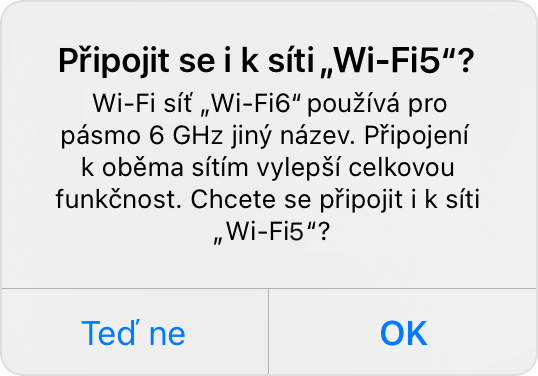
Pokud vyberete možnost OK nebo Připojit, zařízení se připojí k 5GHz síti bez výhod sítě Wi-Fi 6E.
Pokud vyberete Teď ne, vaše zařízení bude nadále používat síť Wi-Fi 6E, ale vaše celková zkušenost z některých činností v síti nemusí být taková, jakou jste očekávali.
Pokud se dostanete do administrace Wi-Fi routeru, můžete na jeho stránce s nastaveními nebo v jeho aplikaci upravit název každého pásma tak, aby se všechna pásma jmenovala stejně. Vaše zařízení se pak bude moct k síti Wi-Fi 6E znovu připojit s plnou kompatibilitou. Víc o názvech sítí a ostatních nastaveních se dočtete v článku Doporučená nastavení Wi-Fi routerů a přístupových bodů.
Jak na zařízení vypnout režim Wi-Fi 6E
Pokud u sítí Wi-Fi 6E, které dle doporučení používají jeden název sítě, zaznamenáte při používání sítě problémy, můžete po připojení k této síti vypnout režim Wi-Fi 6E. Vaše zařízení poté přestane používat pásmo 6 GHz této sítě. Použití Wi-Fi 6E v jiných sítích nebude ovlivněno.
Mac
V nabídce Apple zvolte Nastavení systému.
Klikněte na Wi-Fi a vedle názvu sítě Wi-Fi 6E, ke které jste připojení, klikněte na tlačítko Podrobnosti.
V rozevírací nabídce vedle textu Režim Wi‑Fi 6E vyberte Vypnuto. Tato možnost se zobrazí, pouze když je vaše podporované zařízení připojeno k síti Wi-Fi 6E.
na iPhonu, iPadu
Otevřete Nastavení a potom klepněte na Wi-Fi.
Klepněte na název sítě Wi‑Fi 6E, ke které jste připojení.
Klepněte na Režim Wi-Fi 6E a potom na Vypnuto. Tato možnost se zobrazí, pouze když je vaše podporované zařízení připojeno k síti Wi-Fi 6E.
Přečtěte si další informace o specifikacích Wi-Fi pro zařízení Apple. Připojení k síti Wi-Fi 6E je dostupné v zemích podporujících standard Wi-Fi 6E.
Potřebujete další pomoc?
Řekněte nám víc o tom, co se přihodilo, a my navrhneme, co můžete udělat dál.
